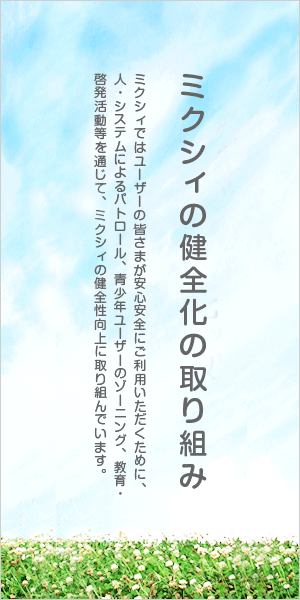検索フォーム
ヘルプ
ヘルプトップ > プロフィール > プロフィール写真を設定したい
プロフィールに関する質問
- Q. プロフィール写真を設定したい
-
プロフィール写真を変更する方法は以下のとおりです。
1. プロフィール写真設定画面から、「プロフィール写真を追加する」内の[ファイルを選択]を押します。
2. 表示された画面で、追加したい写真を選択し、[開く]を押します。
3. 写真を表示させたい範囲を選び、[追加する]を押します。
※5MB以下のJPEG画像のみアップロード可能です。
また、プロフィール写真設定画面で[mixiフォトから追加する]を押すと、mixiフォトに保存した写真を、プロフィール写真として設定できます。
その際、mixiフォトの公開範囲にかかわらず、プロフィール写真として設定する際に指定した「友人向け」または「全体向け」が、公開範囲になります。
【iPhone用mixi公式アプリの場合】
1. 画面右下のメニューを押してから、画面左上のニックネーム部分を押します。
2. プロフィール写真のアイコンを押します。
3. 「写真を追加」を押します。
4. 「写真を撮る」または「画像を選択する」を押します。
5. 表示させたい写真を選択して画面右下の「選択」を押すと、写真編集画面が表示されるので画面右上の完了を押します。
6. 写真を表示させたい公開範囲(全体向け・友人向け)を選んで追加します。
【Android用mixi公式アプリの場合】
1. 画面左上のメニューを押してから、画面左上のニックネーム部分を押します。
2. プロフィール写真のアイコンを押します。
3. 写真を表示させたい公開範囲(全体向け・友人向け)を選んでから画面右下の追加ボタンを押します。
4. 「カメラ」または「ギャラリー」を押します。
5. 表示させたい写真を選択したら画面右上の完了を押します。
6. エディタ画面が表示されるので再度完了を押して追加します。
※友人向け、全体向けの写真は50枚まで設定できます。
新しく写真を追加する際は、プロフィール写真を削除してから追加してください。
※プロフィール画像を変更すると、マイミクのホーム画面とあなた自身のプロフィールページに、アクティビティが表示されます。
※著作権・肖像権の侵害に当たる写真、暴力的、卑猥な写真、そのほか一般の方が不快に感じる写真の掲載は禁止しています。